Теги
SSD
- Подробности
- декабря 06, 2017
- Просмотров: 14569

Модернизация вашего компьютера с помощью твердотельного диска - одна из лучших вещей, которые вы можете сделать для повышения производительности.
Твердотельный накопитель ускорит все, что требует доступа к диску - от времени загрузки приложений до открытия Каталогов Lightroom, но без надлежащего обслуживания быстрый SSD со временем начнет замедляться и выдавать ошибки вплоть до полного отказа работы. Вот мои лучшие 7 советов для получения максимальной отдачи от ваших SSD.

1. Включить TRIM
TRIM необходим для сохранения SSD в отличной форме. Что такое TRIM? TRIM-это команда, позволяющая операционной системе уведомить твердотельный накопитель о том, какие блоки данных больше не используются и могут быть уничтожены изнутри. В отличие от механического привода, при записи новых данных SSD может записывать только пустые блоки. Диски без включенного TRIM должны частично перемещать большие фрагменты информации, уничтожать все блоки, содержащие ее, и, наконец, записывать новые данные на эти блоки. TRIM не позволяет вашему SSD делать ненужные записи.
В Windows твердотельные накопители, как правило, обнаруживаются при установке и TRIM включена на всех дисках. Apple, с другой стороны, не поддерживает TRIM на большинстве сторонних SSD, и по умолчанию отключена. Если вы купили компьютер с установленным SSD, скорее всего TRIM уже включен на нем. Для тех, кто установил SSD после, вы должны запустить trimforce в терминале с помощью следующей команды:
Apple не хочет быть ответственным, если ваше оборудование SSD не реализует TRIM правильно, и вы столкнулись с проблемой. Однако TRIM был добавлен вскоре после выхода SSD на рынок, и, если у вас нет ранней модели SSD, ваш накопитель должен поддерживать TRIM.
Полное руководство по твердотельным накопителям (SSD)
В этом руководстве мы рассмотрим самые новые типы запоминающих устройств, сравним их с другими формами памяти, изучим, как они работают, рассмотрим доступные типы, разберем элементы их работы и обслуживания, которые вы должны знать.
Подробнее
2. Не протирайте привод
Предполагая, что вы используете операционную систему, поддерживающую TRIM, вам не нужно перезаписывать или «стирать» свободные сектора. Это важно при использовании механического привода, так как файлы на нем не удаляются сразу, они будут отмечены как удаленные, но до тех пор, пока они не будут перезаписаны, данные все равно могут быть восстановлены.
Способ TRIM заключается в том, что как только что-то будет удалено, оно сразу удаляется с диска; ОС отправляет команду для полного удаления данных и они не могут быть восстановлены. Если вы используете какое-либо «очищающее» программное обеспечение на SSD, это приведет к ухудшению вашего SSD-ресурса, сделав ненужные циклы записи.

3. Обновите свою прошивку
Производители SSD выпускают обновления прошивки на протяжении всего срока службы твердотельного диска. Хотя цель состоит в том, чтобы предоставить продукт, то есть установить его и забыть, иногда производители должны выпустить обновления, которые могут решать технические вопросы и ошибки. Иногда обновление прошивки может даже повысить производительность и повысить надежность привода.
Обновление прошивки может быть немного сложной задачей, многие из которых требуют доступа к оптическому диску и пустым дискам для записи ISO. Настоятельно рекомендуется выполнить резервное копирование всех ваших данных перед обновлением прошивки. Проверьте страницу производителя на наличие обновлений.

4. Переместите папку кэша на RAM-Диск
RAM диск — программная технология, позволяющая хранить данные в быстродействующей оперативной памяти как на блочном устройстве. Как правило, является составной частью операционной системы, в ряде случаев — это программа стороннего производителя.
Наличие кеш-записей на RAM-диске предотвращает нежелательный износ вашего SSD. Перемещение папки кэша на механический диск имеет те же преимущества без повышения производительности программ или извлечения системных ресурсов.
5 признаков того, что ваш SSD находится в аварийном состоянии
Зная, чего нужно остерегаться, и как защитить SSD-накопитель - можно многократно продлить срок его службы.
Подробнее
5. Не заполняйте полную емкость
У SSD могут возникнуть проблемы с производительностью, особенно в скорости записи, когда привод достигнет полной емкости. На диск легче записывать данные в пустую ячейку, когда доступно свободное пространство. Когда накопитель заполнен, SSD должен выяснить, какие блоки частично заполнены, переместить эту информацию в кеш и затем записать обратно на диск. Лучше всего, чтобы 10-15% вашего диска было зарезервировано для свободного места, чтобы обеспечить хороший баланс между производительностью и использованием пространства.
Потребительские твердотельные накопители обычно выделяют около 7% от общего объема флэш-памяти и делают его недоступным для пользователя; это называется резервом. Сохраненное место просто предоставляет пространство для контроллера / прошивки для таких вещей, как TRIM, Garbage Collection и Wear Leveling.
6. Не дефрагментировать
Когда данные хранятся на диске, он часто разбросаны в разных частях диска. Это замедляет работу жестких дисков, потому что голова диска должна перемещаться с места на место, чтобы читать все маленькие биты информации. Это можно исправить с помощью процесса под названием дефрагментация, который встроен в последние версии Windows. Расположение данных на SSD практически не важно, так как он может быстро получить доступ к любым битам информации независимо от того, где они находятся; дефрагментация SSD не только лишняя, но и опасная для диска процедура повышающая его износ.
7. Не храните большие файлы
Идеальные типы файлов, которые должны храниться на SSD, - это те, к которым нужно быстро и часто обращаться. Файлы операционной системы и файлы программ идеально подходят для этого. В мире «онлайн кинотеатров» хранение больших файлов, таких как фильмы или музыкальная коллекция на жестком диске, уходит в прошлое. Хранение таких файлов на SSD не только занимает большое пространство, но и не будет иметь никакого прироста производительности. Медиа-коллекцию рекомендуется хранить на жестком диске, так как вы не заметите никакой разницы, воспроизводятся ли ваши медиа-файлы с HDD или SSD.
SSD стоят больше на гигабайт, чем их механические братья. Однако то, чего им не хватает, они компенсируют снижением энергопотребления, снижением шума и значительно большей скоростью. SSD невосприимчивы к тем же факторам, которые приводят к сбоям жестких дисков, однако у них есть свои проблемы. Каждый раз, когда вы записываете что-то на свой диск, вы делаете один шаг к его возможному сбою. К счастью, эти шаги очень крошечные и с надлежащим вниманием и обслуживанием, SSD прослужит намного дольше чем вам необходимо, пока вы не замените его чем-то лучше.
Читайте также

Последние

Отзывы о компании vps-хостинга Serv-tech

Какие аксессуары нужны для экшн-камеры GoPro

7 тенденций веб-дизайна на 2023 год

Обзор камеры iPhone 14 Pro: маленький шаг, огромный скачок


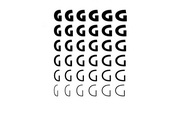


Комментарии
RSS лента комментариев этой записи